Hostwinds Tutoriales
Resultados de búsqueda para:
Mantener su servidor actualizado puede ser una parte crucial de garantizar que tenga acceso a las actualizaciones más recientes de software y parches de seguridad.Por lo general, usaría el Administrador de paquetes de su distribución a través de la interfaz de Linux Shell (Command Line) para ejecutar actualizaciones en un entorno de servidor de Linux.Sin embargo, con Virtualmin, puede mantener su servidor actualizado utilizando la función de actualización incorporada a través de la comodidad de la increíble Virtualmin GUI.
El enfoque de este artículo es mostrarle cómo utilizar la función de actualización de Virtualmin para mantener su instalación de Virtualmin actualizada. Este artículo implica que ya ha instalado Virtualmin. Si aún no lo ha hecho, consulte el siguiente artículo: Cómo instalar Virtualmin (CentOS 7).
Para esta guía, solo estaremos actualizando paquetes relacionados con Virtualmin.Si desea aprender cómo mantener todos los paquetes actualizados en su servidor utilizando el módulo de actualización de Virtualmin, consulte la siguiente guía: Cómo actualizar todos los paquetes instalados usando Virtualmin.Según lo habitual, primero deberá iniciar sesión en su panel Virtualmin antes de continuar.Si no está seguro de cómo hacer esto, o quizás haya dormido desde la última vez que inició sesión, consulte el siguiente artículo: Cómo iniciar sesión en Webmin.Una vez que haya iniciado sesión y esté listo para continuar, consulte los siguientes pasos.
- Haga clic en la sección webmin.
- Seleccionar sistema
- Haga clic en el módulo Actualizaciones del paquete de Virtualmin
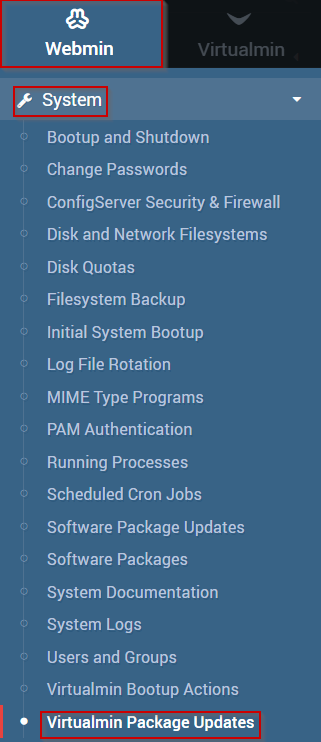
- Ahora debería ver el paquete Virtualmin Actualiza la interfaz del módulo, que debería parecer similar a la siguiente.

- Es importante señalar que existen 4 estados diferentes para mostrar
- Todo: muestra todos los paquetes de Virtualmin en su sistema
- Solo actualizaciones: muestra solo los paquetes de Virtualmin que deben actualizarse
- Solo nuevo: muestra nuevos paquetes de Virtualmin
- Actualizaciones y nuevos: muestra los nuevos paquetes y paquetes de Nuevo Virtualmin y que deben actualizarse.
- Seleccione Actualizaciones y Nuevo para asegurarse de que vea los nuevos y los paquetes que deben actualizarse.
- Bajo paquetes para mostrar, seleccione solo Virtualmin relacionado
- Seleccione los paquetes que desea actualizar.También puede usar el botón Seleccionar todo.
- Cuando esté satisfecho con sus selecciones, haga clic en el botón Actualizar paquetes seleccionados
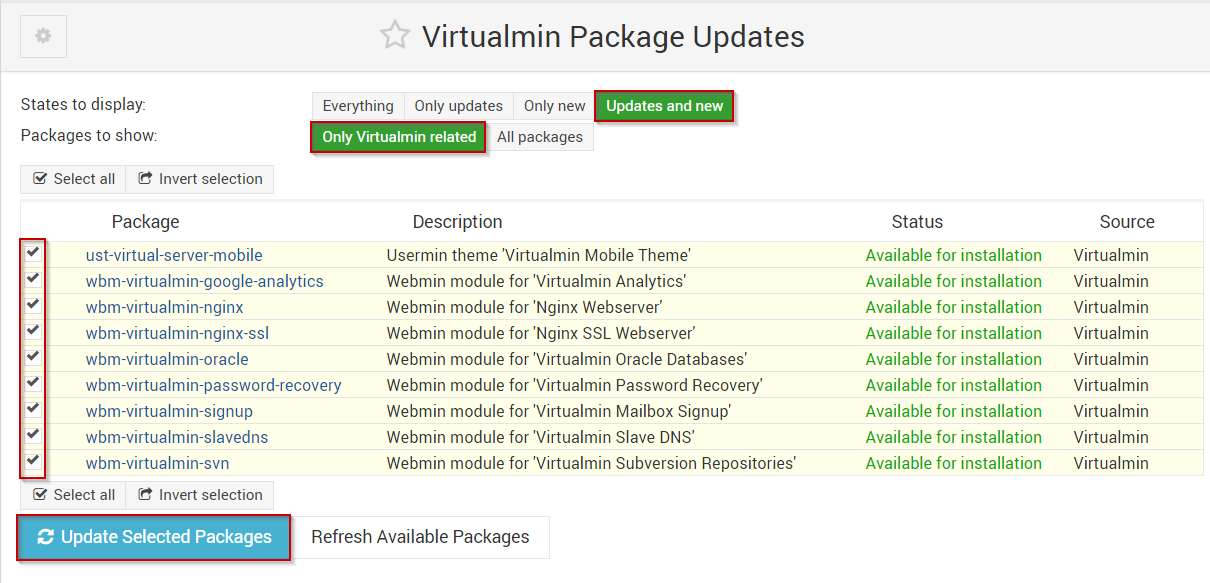
Una vez que se complete el proceso de actualización, todos los paquetes que marcó para la actualización ahora deben estar actualizados.
Escrito por Michael Brower / junio 22, 2017
